મેક ઓએસ એક્સ તેને સરળ તમારા કમ્પ્યુટર ડેસ્કટોપ એક સ્ક્રીનશૉટ અથવા સક્રિય વિંડો લેવા કરવામાં આવી છે. તમે તમારી જરૂરિયાત અનુસાર ચોક્કસ સ્ક્રીનશોટ કેપ્ચર કરવા માટે અલગ રીતે વાપરી શકો છો. કોઈ બાબત તમે મેવેરિક્સ, માઉન્ટેન લાયન અથવા Mac ઓપરેટીંગ સીસ્ટમના અન્ય આવૃત્તિઓ ઉપયોગ કરી રહ્યાં છો, અહીં તમામ પદ્ધતિઓ છે કે તમે તમારા Macbook, Macbook પ્રો અને Mac લેપટોપ પર તમારી સ્ક્રીન કેપ્ચર કરવા માટે ઉપયોગ કરી શકો છો સારાંશ છે.
મેક એક Screesnhot લો કેવી રીતે
- આદેશ-Shift-3 સાથે તમારી સંપૂર્ણ સ્ક્રીનને સ્ક્રીનશૉટ લો
- કમાન્ડ-કન્ટ્રોલ-Shift-3 સાથે પસંદ કરેલ વિસ્તાર એક સ્ક્રીનશૉટ લેવા
- આદેશ-Shift-4 સાથે તમારી સ્ક્રીન એક ભાગ સ્ક્રીનશૉટ
- આદેશ-Shift-4-જગ્યા પટ્ટી સાથે ચોક્કસ એપ્લિકેશન વિન્ડો સ્ક્રીનશૉટ
- Mac OS X માં સ્ક્રીનશૉટ લેવા ગ્રેબ ઉપયોગીતા વાપરવા
તમારી સંપૂર્ણ સ્ક્રીનને સ્ક્રીનશૉટ લેવા માટે 1. કેવી રીતે
તમે તમારા Mac સમગ્ર સ્ક્રીન એક સ્ક્રીનશૉટ બનાવવા માંગો છો, તો આ માર્ગ પ્રથમ પસંદગી છે. તે તમને બધું કમ્પ્યુટર પર પ્રદર્શિત મેળવવા માટે પરવાનગી આપે છે. શું તમે ધ્યાન ચૂકવણી કરવાની જરૂર છે બરાબર શું તમે સ્ક્રીનશૉટ છબી બતાવવા માંગો ખાતરી કરો કે તમારી સ્ક્રીન ડિસ્પ્લે બનાવવા છે. પછી દબાવો આદેશ અને Shift જ સમયે બટનો, અને નંબર 3 બટનને ટેપ કરો. સ્ક્રીનશૉટ આપમેળે તમારા ડેસ્કટોપ પર સાચવવામાં આવશે.
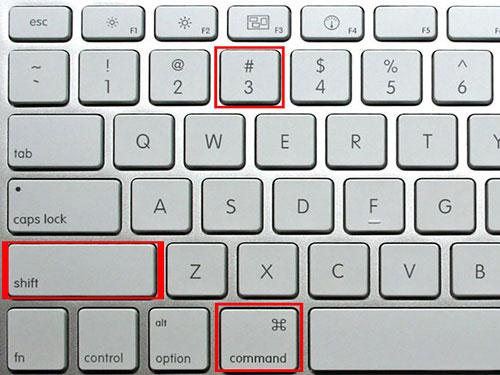
2. પસંદ કરેલ વિસ્તાર એક સ્ક્રીનશૉટ લેવા માટે કેવી રીતે
આ રીતે બરાબર ઉપર એક જ કામ કરે છે, સિવાય કે સ્ક્રીનશૉટ તરત જ તમારા Mac પર એક ફાઇલ તરીકે સાચવી શકાતા નથી નથી. તેને બદલે ક્લિપબોર્ડ પર સાચવી રહ્યું છે. તમે એક જ સમયે કમાન્ડ છી-3 દબાવીને કરી શકો છો. પછી તેને કોશ કાર્યક્રમ પેસ્ટ જેથી તમે બાદમાં ઉપયોગ કરવા માટે તેને સંપાદિત કરી શકો છો.
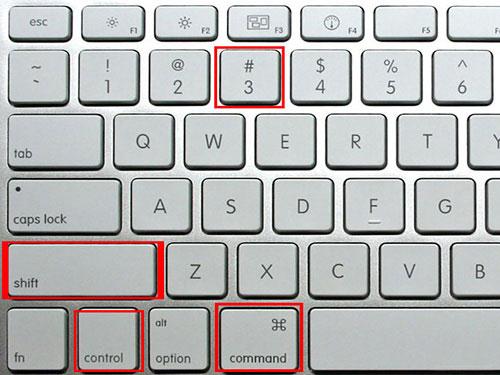
3. તમારી સ્ક્રીન એક ભાગ સ્ક્રીનશૉટ કેવી રીતે
તમે આ પદ્ધતિ સાથે તમારા Mac પર સ્ક્રીન કોઈપણ ભાગ સ્ક્રીનશૉટ કરી શકો છો. પ્રથમ, ખાતરી કરો સ્ક્રીન કે જે તમે સ્ક્રીનશૉટ પર જઈ રહ્યાં છો અન્ય તમામ તમારા કમ્પ્યુટર પર દર્શાવવામાં સ્ક્રીનો ઉપર છે તેની ખાતરી કરો. પછી આદેશ-Shift-4 દબાવો. તે પછી, તમારા કર્સરને એક નાના ક્રોસ વાળ reticle મા ફેરવાઇ જાય છે કરશે. તમે ક્લિક કરો અને વિસ્તાર તમે એક ચિત્ર લેવા માંગો પ્રકાશિત કરવા માટે તેને ખેંચી શકો છો. જ્યારે તમે તમારા માઉસ રિલીઝ, સ્ક્રીનશૉટ આપમેળે ડેસ્કટોપ પર સાચવવામાં આવશે.
નોંધ: જો તમે વિન્ડો સંતુલિત અથવા તેને આપી માંગો છો, તો, તમે "ECS" પાછા જાઓ અને સ્ક્રીન ફરી મેળવવા માટે દબાવી શકો છો.
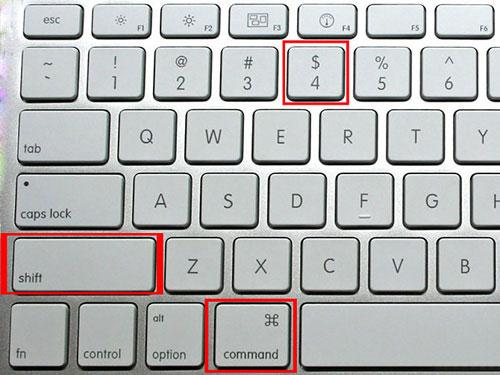
4. ચોક્કસ એપ્લિકેશન વિન્ડો સ્ક્રીન કેવી રીતે
આ રીતે ચોક્કસ અરજી સમગ્ર ઓપન વિન્ડો કબજે માટે શ્રેષ્ઠ એક હોઇ શકે છે. પ્રેસ આદેશ-Shift-4 તે જ સમયે પ્રથમ. પછી જગ્યા પટ્ટી બટન પર દબાવો. કર્સર નાના કેમેરા બની જશે. તે સ્ક્રીન કે જે તમે કબજે કરવા માંગો છો ખસેડો, અને પછી જગ્યા પટ્ટી ફરી ટેપ કરો. તમારી અરજી સમગ્ર વિન્ડો કબજે અને મેક સાચવવામાં આવી છે.
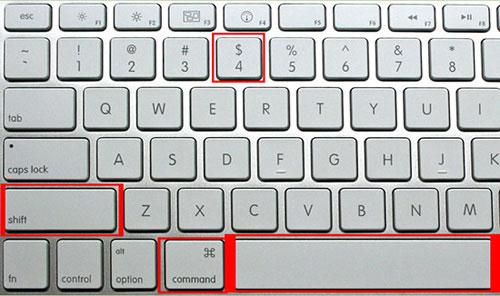
5. કેવી રીતે મેક OS X માં સ્ક્રીનશૉટ લેવા માટે ગ્રેબ ઉપયોગીતા વાપરવા
તમે પડાવી લેવું ઉપયોગિતા ઉપયોગ કરો છો ત્યારે સ્ક્રીનશૉટ્સ કેપ્ચર, આની પર જાઓ એપ્લિકેશન્સ> ઉપયોગીતાઓ> ગ્રેબ . સ્ક્રીનશૉટ, ચલાવો ગ્રેબ મેળવવા માટે, અને પછી કેપ્ચર સ્થિતિઓ પસંદ કેપ્ચર મેનૂ. પસંદગી, વિન્ડો, સ્ક્રીન અને ટાઇમ્ડ સ્ક્રીન: તમે પસંદ કરવા માટે 4 સ્થિતિઓ હોય છે.
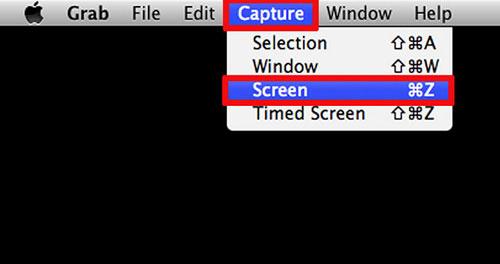
પસંદગી: તમે તેને આસપાસ ખેંચીને સ્ક્રીન ચોક્કસ વિસ્તારમાં કેપ્ચર કરી શકે
વિન્ડો: તમે એક ચોક્કસ એપ્લિકેશન કે જે તમે કમ્પ્યુટર પર તમારા માઉસ સાથે ક્લિક ખુલ્લી બારી પકડી શકે છે.
સ્ક્રીન: તમે તમારા Mac સમગ્ર સ્ક્રીન કેપ્ચર કરી શકે છે, બધું સ્ક્રીન પર દેખાતી સમાવેશ થાય છે.
સમય સમાપ્તિ સ્ક્રીન: આ તમને, મેનુઓ અને પેટા મેનુઓ ખોલવા માટે જો જરૂરી હોય તો પરવાનગી આપે છે. દસ સેકન્ડ પછી સમગ્ર સ્ક્રીન કેપ્ચર થશે.
કમ્પ્યુટર સમસ્યાઓ
- કમ્પ્યુટર ક્રેશ સમસ્યાઓ +
- Win10 માં સ્ક્રીન ભૂલ +
- કમ્પ્યુટર મુદ્દો ઉકેલવા +
-
- કમ્પ્યુટર ટેવ સ્લીપ
- વિવિધ ઓએસ ઉપયોગ કરતી વખતે શરૂ કરી શકતા હશે?
- રીસ્ટોર વિકલ્પ સક્ષમ
- 'ઍક્સેસ નિષેધ ભૂલ' ઉકેલો
- ઓછી મેમરી ભૂલ
- DLL ફાઇલો ખૂટે
- પીસી શટ ડાઉન થયું ન કરશે
- ભૂલ 15 ફાઇલ મળી નથી
- કાર્ય કરી રહ્યું નથી ફાયરવોલ
- BIOS દાખલ નહીં કરી શકો
- કમ્પ્યુટર overheat
- Unmountable બુટ વોલ્યુમ ભૂલ
- એએમડી ઝડપી પ્રવાહ ભૂલ
- 'ફેન ઘોંઘાટ પણ લાઉડ' મુદ્દો
- શીફ્ટ કામ ન કરતું કી
- કમ્પ્યુટર પર કોઈ અવાજ
- 'ટાસ્કબાર અદ્રશ્ય' ભૂલ
- કમ્પ્યુટર ધીમું ચાલી રહ્યું
- કમ્પ્યુટર આપોઆપ પુનઃશરૂ
- કમ્પ્યુટર ચાલુ નહીં
- Windows માં હાઇ CPU વપરાશ
- WiFi થી કનેક્ટ કરી શકાતું નથી
- 'હાર્ડ ડિસ્ક ખરાબ સેક્ટર'
- હાર્ડ ડિસ્ક શોધાયેલ નથી?
- વિન્ડોઝ 10 માં ઇન્ટરનેટથી કનેક્ટ કરી શકાતું નથી
- વિન્ડોઝ 10 માં સેફ મોડ દાખલ કરી શકાતું નથી






